Microsoft 365 및 Microsoft Entra ID에 대한 페더레이션 인증서 갱신
개요
Microsoft Entra ID와 AD FS(Active Directory Federation Services) 간의 성공적인 페더레이션을 위해서는 AD FS에서 Microsoft Entra ID에 보안 토큰을 서명하는 데 사용하는 인증서가 Microsoft Entra ID에 구성된 인증서와 일치해야 합니다. 불일치로 인해 끊어진 트러스트가 발생할 수 있습니다. Microsoft Entra ID는 AD FS 및 웹 애플리케이션 프록시(엑스트라넷 액세스용)를 배포할 때 이 정보가 동기화된 상태로 유지되도록 합니다.
참고 항목
이 문서에서는 페더레이션 인증서 관리에 대한 정보를 제공합니다. 응급 회전에 대한 정보는 AD FS 인증서의 응급 회전을 참조하세요.
이 문서에서는 다음과 같은 경우 토큰 서명 인증서를 관리하고 Microsoft Entra ID와 동기화를 유지하기 위한 추가 정보를 제공합니다.
- 웹 애플리케이션 프록시를 배포하지 않았고 따라서 엑스트라넷에서 페더레이션 메타데이터를 사용할 수 없습니다.
- 토큰 서명 인증서에 AD FS의 기본 구성을 사용하지 않는 경우.
- 타사 ID 공급자를 사용하는 경우.
Important
Microsoft는 HSM(하드웨어 보안 모듈)을 사용하여 인증서를 보호하는 것이 좋습니다. 자세한 내용은 AD FS 보안 설정에 대한 모범 사례에서 하드웨어 보안 모듈을 참조하세요.
토큰 서명 인증서에 대한 AD FS의 기본 구성
토큰 서명 및 인증서의 암호를 해독하는 토큰은 일반적으로 자체 서명된 인증서이며 1년 동안 사용할 수 있습니다. 기본적으로 AD FS는 AutoCertificateRollover라는 자동 갱신 프로세스를 포함합니다. AD FS 2.0 이상을 사용하는 경우 Microsoft 365 및 Microsoft Entra ID는 인증서가 만료되기 전에 자동으로 업데이트합니다.
Microsoft 365 관리 센터 또는 이메일의 갱신 알림
참고 항목
Office용 인증서를 갱신하도록 요청하는 이메일을 받은 경우 토큰 서명 인증서에 대한 변경 내용 관리를 참조하여 조치를 취해야 하는지를 확인합니다. Microsoft에서는 아무 조치도 필요하지 않은 경우에도 인증서 갱신에 대한 알림이 보내지도록 이끌 수 있는 가능한 문제에 주의를 기울입니다.
Microsoft Entra ID는 페더레이션 메타데이터를 모니터링하고 이 메타데이터에 표시된 대로 토큰 서명 인증서를 업데이트하려고 시도합니다. 토큰 서명 인증서가 만료되기 35일 전에 Microsoft Entra ID는 페더레이션 메타데이터를 폴링하여 새 인증서를 사용할 수 있는지 확인합니다.
- 페더레이션 메타데이터를 성공적으로 폴링하고 새 인증서를 검색할 수 있는 경우 사용자에게 이메일 알림을 보내지 않습니다.
- 페더레이션 메타데이터에 연결할 수 없거나 자동 인증서 롤오버가 사용하도록 설정되지 않아 새 토큰 서명 인증서를 검색할 수 없는 경우 Microsoft Entra ID는 이메일을 발급합니다.
Important
비즈니스 연속성을 위해 AD FS를 사용하는 경우 알려진 문제에 대한 인증 실패가 발생하지 않도록 서버에 다음 업데이트를 설치했는지 확인합니다. 이는 갱신 및 향후 갱신 기간에 대해 알려진 AD FS 프록시 서버 문제를 완화합니다.
서버 2012 R2 - Windows Server 2014년 5월 롤업
Server 2008 R2 및 2012 - Windows Server 2008 또는 Windows 2012 R2 SP1에서 프록시를 통한 인증 실패
인증서를 업데이트해야 하는지를 확인합니다.
1단계: AutoCertificateRollover 상태 검사
AD FS 서버에서 PowerShell을 엽니다. AutoCertificateRollover 값을 True로 설정했는지 확인합니다.
Get-Adfsproperties
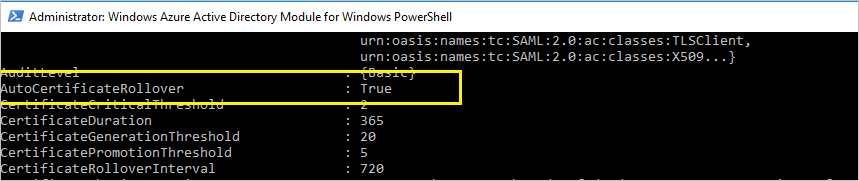
참고 항목
AD FS 2.0을 사용하는 경우 Add-Pssnapin 먼저 Microsoft.Adfs.Powershell을 실행합니다.
2단계: AD FS와 Microsoft Entra ID가 동기화되어 있는지 확인
AD FS 서버에서 MSOnline PowerShell 프롬프트를 열고 Microsoft Entra ID에 연결합니다.
참고 항목
MSOL-Cmdlets은 MSOnline PowerShell 모듈에 포함됩니다. MSOnline PowerShell 모듈을 직접 PowerShell 갤러리에서 다운로드할 수 있습니다.
Install-Module MSOnline
참고 항목
Azure AD와 MSOnline PowerShell 모듈은 2024년 3월 30일부터 더 이상 사용되지 않습니다. 자세히 알아보려면 사용 중단 업데이트를 참조하세요. 이 날짜 이후에는 이러한 모듈에 대한 지원이 Microsoft Graph PowerShell SDK 및 보안 수정 사항에 대한 마이그레이션 지원으로 제한됩니다. 사용되지 않는 모듈은 2025년 3월 30일까지 계속 작동합니다.
Microsoft Graph PowerShell로 마이그레이션하여 Microsoft Entra ID(이전의 Azure AD)와 상호 작용하는 것이 좋습니다. 일반적인 마이그레이션 관련 질문은 마이그레이션 FAQ를 참조하세요. 참고: MSOnline 버전 1.0.x는 2024년 6월 30일 이후 중단될 수 있습니다.
MSOnline PowerShell 모듈을 사용하여 Microsoft Entra ID에 연결합니다.
Import-Module MSOnline
Connect-MsolService
지정된 도메인에 대해 AD FS 및 Microsoft Entra ID 신뢰 속성에 구성된 인증서를 확인합니다.
Get-MsolFederationProperty -DomainName <domain.name> | FL Source, TokenSigningCertificate
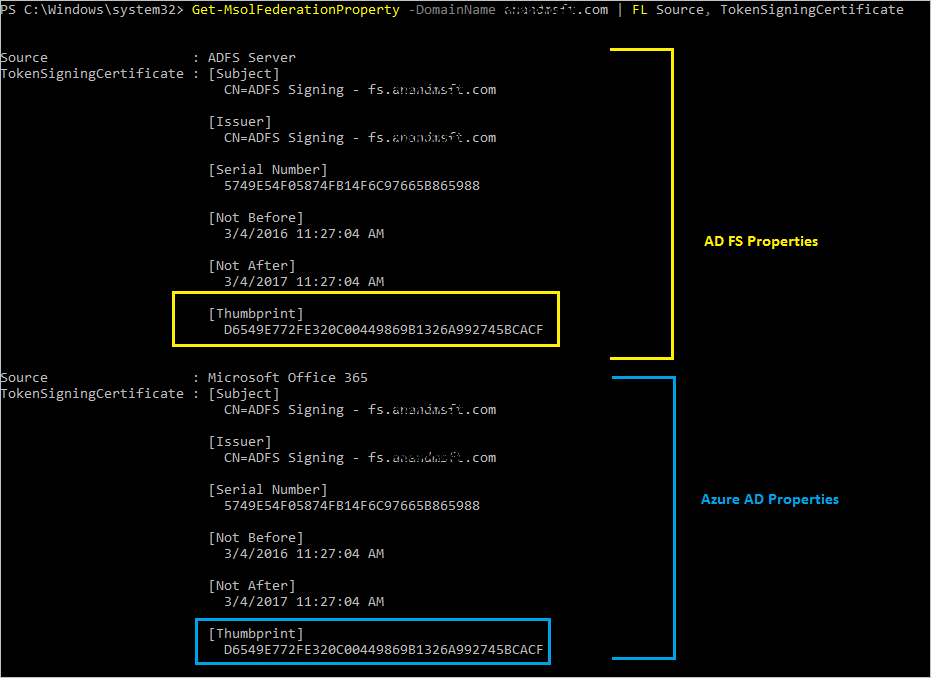
두 출력의 지문이 일치하면 인증서가 Microsoft Entra ID와 동기화된 것입니다.
3단계: 인증서가 만료되려고 하는지 확인
Get-MsolFederationProperty 또는 Get-AdfsCertificate의 출력에서 "다음 이후로는 아님"에서 날짜를 확인합니다. 날짜가 35일 미만이면 작업을 취해야 합니다.
| AutoCertificateRollover | Microsoft Entra ID와 동기화된 인증서 | 페더레이션 메타데이터는 공개적으로 액세스할 수 있습니다. | 유효성 검사 | 작업 |
|---|---|---|---|---|
| 예 | 네 | 예 | - | 어떤 조치도 필요하지 않습니다. 자동으로 토큰 서명 인증서 갱신을 참조하세요. |
| 예 | 예 | - | 15일 이내 | 즉시 갱신합니다. 수동으로 토큰 서명 인증서 갱신을 참조하세요. |
| 예 | - | - | 35일 이내 | 즉시 갱신합니다. 수동으로 토큰 서명 인증서 갱신을 참조하세요. |
[-] 중요하지 않습니다.
토큰 서명 인증서를 자동으로 갱신(권장됨)
다음 두 가지가 true일 경우 수동 단계를 수행할 필요가 없습니다.
- 엑스트라넷에서 페더레이션 메타데이터에 액세스할 수 있는 웹 애플리케이션 프록시를 배포했습니다.
- AD FS 기본 구성(AutoCertificateRollover 사용)을 사용합니다.
다음을 확인하여 인증서를 자동으로 업데이트할 수 있는지 확인합니다.
1. AD FS 속성 AutoCertificateRollover를 True로 설정해야 합니다. 이는 기존 항목이 만료되기 전에 AD FS가 자동으로 새 토큰 서명 및 토큰 암호 해독 인증서를 생성함을 의미합니다.
2. AD FS 페더레이션 메타데이터는 공개적으로 액세스할 수 있습니다. 공용 인터넷(회사 네트워크 외부)에 있는 컴퓨터에서 다음 URL로 이동하여 공개적으로 페더레이션 메타 데이터에 액세스할 수 있는지 확인합니다.
https://(your_FS_name)/federationmetadata/2007-06/federationmetadata.xml
여기서 (your_FS_name)은(는) fs.contoso.com과 같이 조직에서 사용하는 페더레이션 서비스 호스트 이름으로 바뀝니다. 두 설정을 모두 확인할 수 있는 경우 그 밖에 다른 작업을 수행할 필요는 없습니다.
예: https://fs.contoso.com/federationmetadata/2007-06/federationmetadata.xml
수동으로 토큰 서명 인증서 갱신
토큰 서명 인증서를 수동으로 갱신하도록 선택할 수 있습니다. 예를 들어, 다음과 같은 경우 수동 갱신에 대 한 더 적합할 수 있습니다.
- 토큰 서명 인증서는 자체 서명된 인증서가 아닙니다. 가장 일반적인 이유는 조직이 조직 인증 기관에서 등록한 AD FS 인증서를 관리하기 때문입니다.
- 네트워크 보안은 페더레이션 메타데이터를 공개적으로 사용할 수 없습니다.
- 페더레이션된 도메인을 기존 페더레이션된 서비스에서 새 페더레이션된 서비스로 마이그레이션합니다.
Important
기존 페더레이션된 도메인을 새 페더레이션된 서비스로 마이그레이션하는 경우 AD FS 인증서 긴급 회전을 따르는 것이 좋습니다.
이러한 시나리오에서는 토큰 서명 인증서를 업데이트할 때마다 PowerShell 명령인 Update-MsolFederatedDomain을 사용하여 Microsoft 365 도메인도 업데이트해야 합니다.
1단계: AD FS에 새 토큰 서명 인증서가 있는지 확인
기본이 아닌 구성
AutoCertificateRollover가 False로 설정된 AD FS의 기본이 아닌 구성을 사용하는 경우 사용자 지정 인증서(자체 서명되지 않음)을 사용할 가능성이 높습니다. AD FS 토큰 서명 인증서를 갱신하는 방법에 대한 자세한 내용은 페더레이션된 서버에 대한 인증서 요구 사항을 참조하세요.
페더레이션 메타데이터를 공개적으로 사용할 수 없습니다.
반면에 AutoCertificateRollover가 True로 설정되었지만 페더레이션 메타데이터가 공개적으로 액세스할 수 없는 경우 먼저 AD FS에서 새 토큰 서명 인증서를 생성했는지를 확인합니다. 다음 단계를 수행하여 새 토큰 서명 인증서를 확인합니다.
기본 AD FS 서버에 로그온했는지 확인합니다.
PowerShell 명령 창을 열고 다음 명령을 실행하여 AD FS에서 현재 서명 인증서를 확인합니다.
Get-ADFSCertificate -CertificateType Token-Signing참고 항목
AD FS 2.0을 사용하는 경우 먼저
Add-Pssnapin Microsoft.Adfs.Powershell을 실행해야 합니다.나열된 모든 인증서에서 명령 출력을 살펴봅니다. AD FS에서 새 인증서를 생성했으면 두 인증서가 출력에 표시됩니다. 하나는 IsPrimary 값이 True이고 NotAfter 날짜는 5일 이내이며 다른 하나는 IsPrimary가 False이고 NotAfter는 향후 1년 정도입니다.
인증서가 하나만 표시되는 경우 NotAfter 날짜가 5일 이내이면 새 인증서를 생성해야 합니다.
새 인증서를 생성하려면 PowerShell 명령 프롬프트에서 다음 명령을 실행합니다:
Update-ADFSCertificate -CertificateType Token-Signing.다음 명령을 다시 실행하여 업데이트를 확인합니다.
Get-ADFSCertificate -CertificateType Token-Signing
이제 두 인증서 나열되어야 하며 둘 중 하나의 NotAfter 날짜가 향후 약 1년 정도이고 IsPrimary 값은 False입니다.
2단계: Microsoft 365 트러스트에 대한 새 토큰 서명 인증서 업데이트
다음과 같이 트러스트에 사용할 새 토큰 서명 인증서로 Microsoft 365를 업데이트합니다.
- Azure AD PowerShell 모듈을 엽니다.
$cred=Get-Credential를 실행합니다. 이 cmdlet에서 자격 증명을 물어보면 클라우드 서비스 관리자 계정 자격 증명을 입력합니다.Connect-MsolService -Credential $cred를 실행합니다. 이 cmdlet을 실행하면 클라우드 서비스에 연결됩니다. 도구를 통해 설치되는 추가 cmdlet을 실행하려면 먼저 클라우드 서비스에 연결되는 컨텍스트를 만들어야 합니다.- AD FS 기본 페더레이션 서버가 아닌 컴퓨터에서 이러한 명령을 실행하는 경우
Set-MSOLAdfscontext -Computer <AD FS primary server>를 실행합니다. 여기서 <AD FS 기본 서버>는 기본 AD FS 서버의 내부 FQDN 이름입니다. 이 cmdlet은 AD FS에 연결되는 컨텍스트를 만듭니다. Update-MSOLFederatedDomain -DomainName <domain>를 실행합니다. 이 cmdlet은 AD FS에서 클라우드 서비스로 설정을 업데이트하고 둘 사이의 트러스트 관계를 구성합니다.
참고 항목
contoso.com과 fabrikam.com 등의 여러 최상위 도메인을 지원해야 하는 경우에는 cmdlet과 함께 SupportMultipleDomain 스위치를 사용해야 합니다. 자세한 내용은 여러 최상위 도메인에 대한 지원을 참조하세요.
테넌트가 두 개 이상의 도메인과 페더레이션된 경우 Get-MsolDomain -Authentication Federated의 출력에 나열된 모든 도메인에 대해 Update-MsolFederatedDomain을 실행해야 합니다. 이렇게 하면 모든 페더레이션된 도메인이 토큰 서명 인증서로 업데이트됩니다.
다음을 실행하여 이 작업을 수행할 수 있습니다. Get-MsolDomain -Authentication Federated | % { Update-MsolFederatedDomain -DomainName $_.Name -SupportMultipleDomain }
Microsoft Entra Connect 를 사용하여 Microsoft Entra ID 신뢰 복구
Microsoft Entra Connect를 사용하여 AD FS 팜 및 Microsoft Entra ID 신뢰를 구성한 경우 Microsoft Entra Connect를 사용하여 토큰 서명 인증서에 대해 작업을 취해야 하는지 검색할 수 있습니다. 인증서를 갱신해야 하는 경우 Microsoft Entra Connect를 사용하여 갱신할 수 있습니다.
자세한 내용은 트러스트 복구를 참조합니다.
AD FS 및 Microsoft Entra 인증서 업데이트 단계
토큰 서명 인증서는 표준 X509 인증서이며 페더레이션 서버에서 발급하는 모든 토큰을 안전하게 서명하는 데 사용됩니다. 토큰 암호 해독 인증서는 표준 X509 인증서이며 들어오는 토큰의 암호를 해독하는 데 사용됩니다.
기본적으로 AD FS는 초기 구성 시 및 인증서의 만료 날짜가 도달하는 경우 토큰 서명 및 토큰 암호 해독 인증서를 자동으로 생성하도록 구성되어 있습니다.
Microsoft Entra ID는 현재 인증서가 만료되기 35일 전에 페더레이션 서비스 메타데이터에서 새 인증서 검색을 시도합니다. 해당 시점에 새 인증서를 사용할 수 없는 경우 Microsoft Entra ID는 매일 정기적으로 메타데이터를 계속 모니터링합니다. 새 인증서를 메타데이터에서 사용할 수 있게 되는 즉시 도메인에 대한 페더레이션 설정은 새 인증서 정보로 업데이트됩니다. Get-MsolDomainFederationSettings를 사용하여 NextSigningCertificate/SigningCertificate에서 새 인증서를 표시하는지를 확인할 수 있습니다.
AD FS에서 토큰 서명 인증서에 대한 자세한 내용은 AD FS에 대한 토큰 서명 및 토큰 암호 해독 인증서 가져오기 및 구성을 참조하세요.